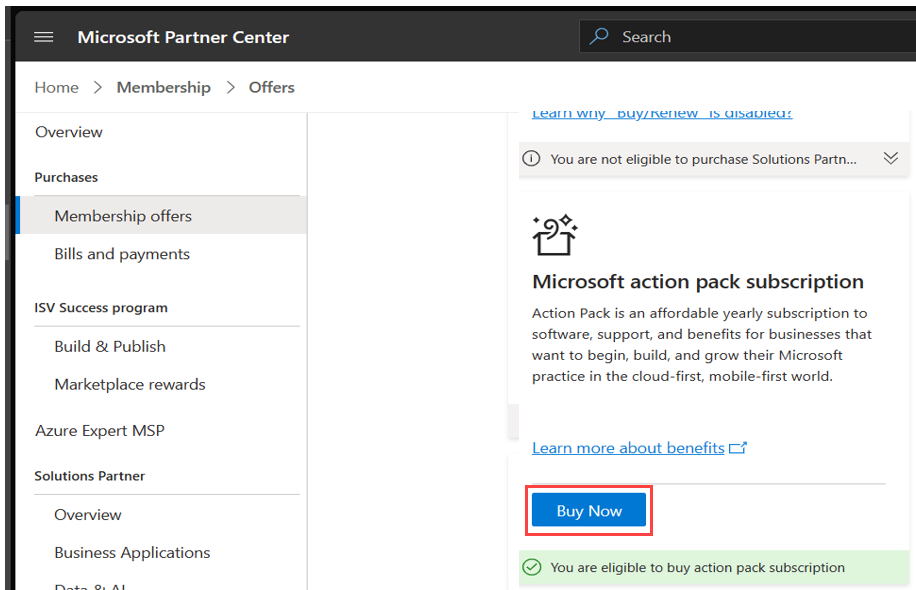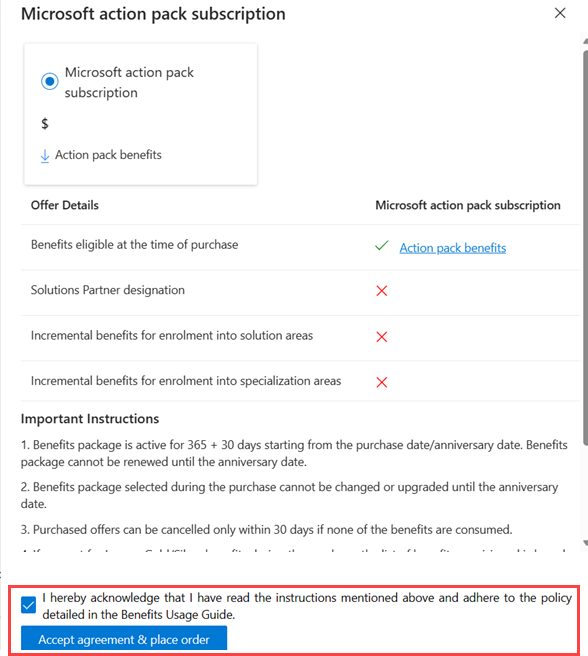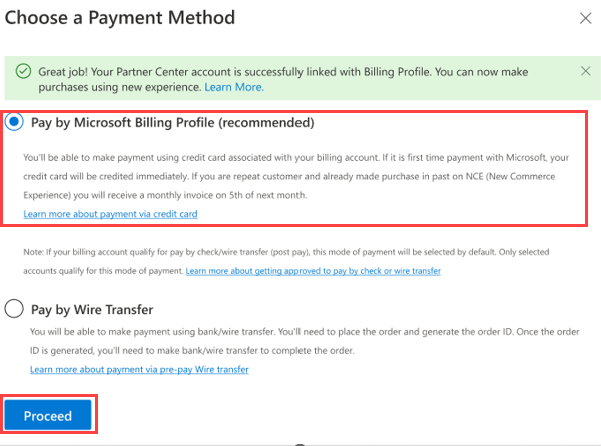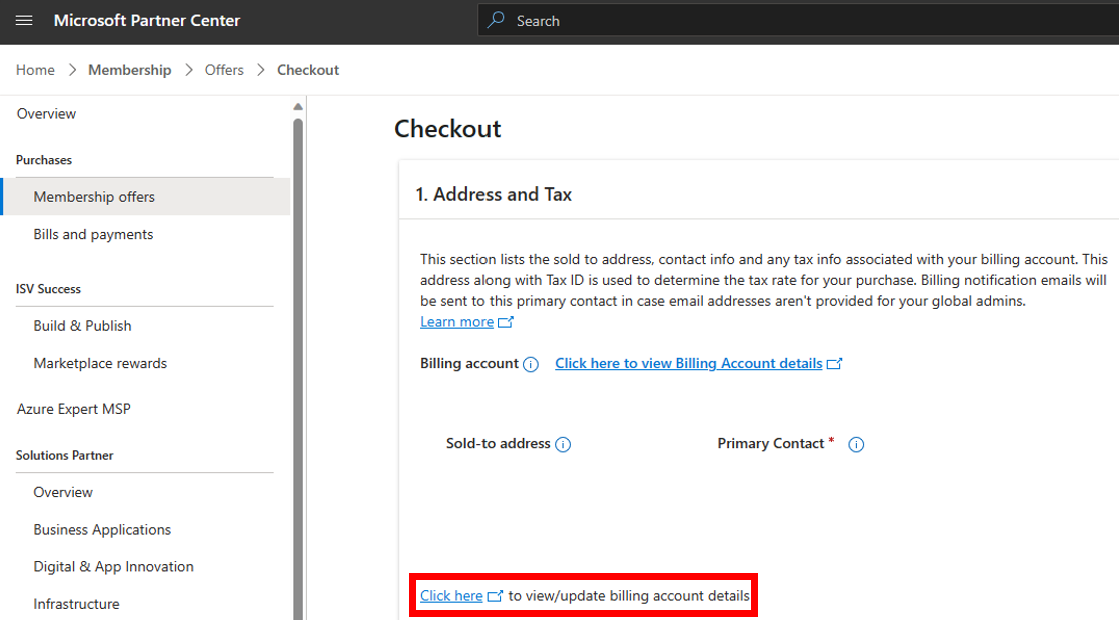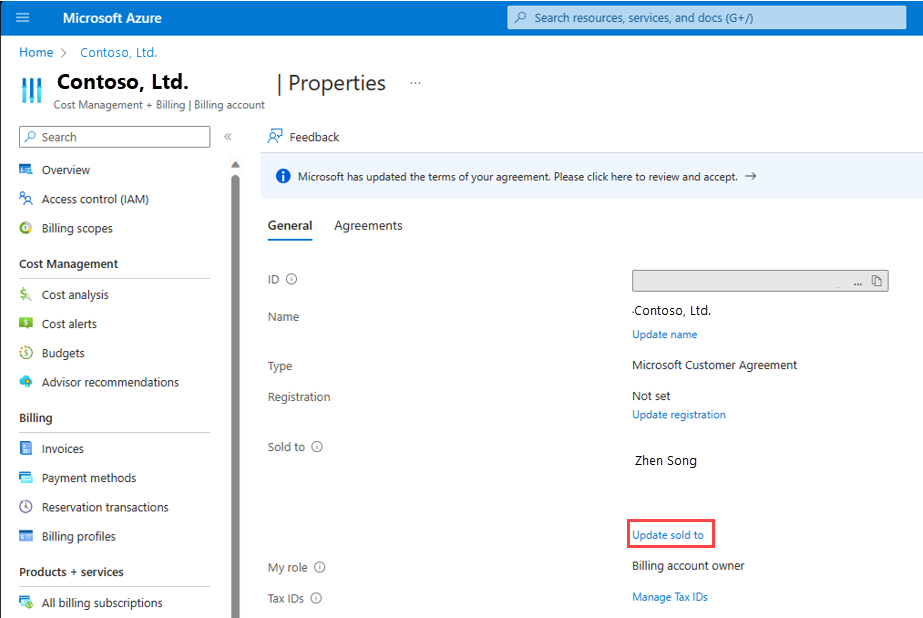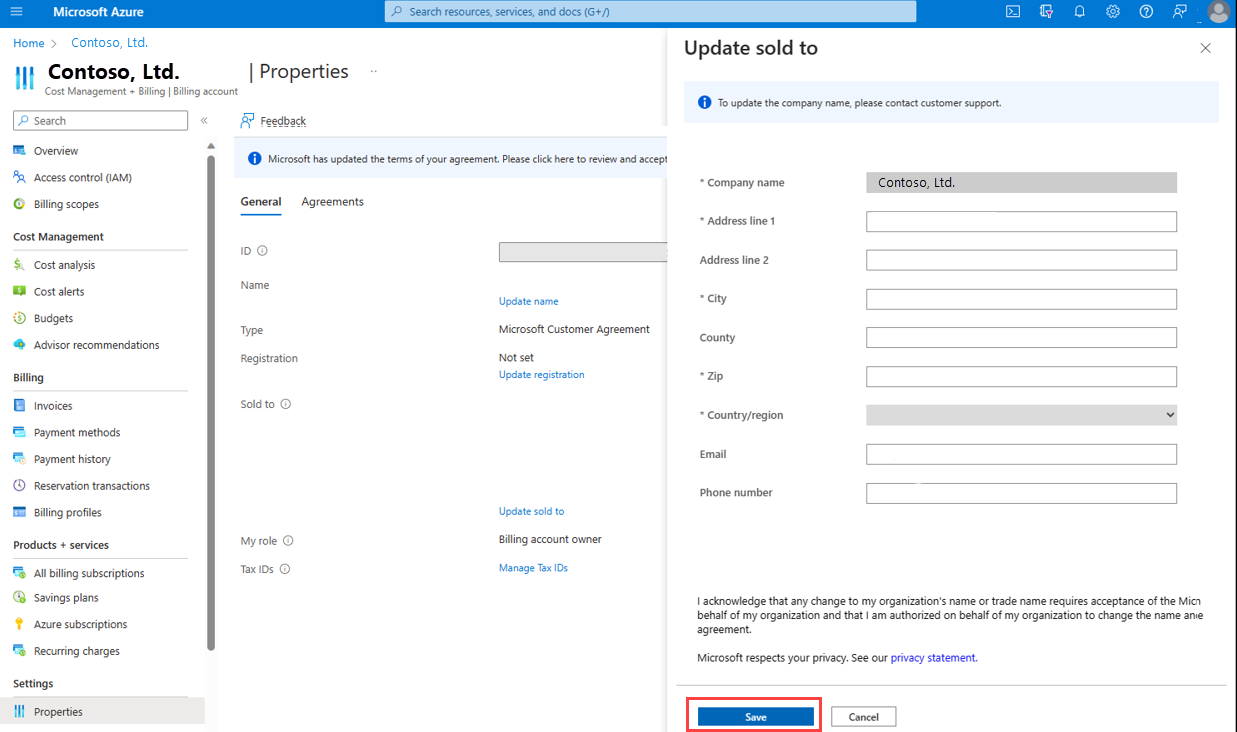Mettre à jour l’adresse et les détails fiscaux
Rôles appropriés : administrateur général
Découvrez comment mettre à jour les détails (par exemple, les informations d’adresse) pour les cartes de crédit utilisées pour effectuer des achats d’adhésion dans le programme Microsoft Cloud AI Partner.
Termes utilisés dans ce document :
- Adresse vendue : adresse et coordonnées de l’organisation ou de la personne concernée, responsable d’un compte de facturation. Elle s’affiche dans toutes les factures générées pour le compte de facturation.
- Adresse de facturation : adresse et coordonnées de l’organisation ou de la personne concernée, qui est responsable des factures générées pour un compte de facturation.
Mettre à jour l'adresse
Connectez-vous à l’Espace partenaires, et sélectionnez Abonnement.
Sélectionnez Offres d'adhésion.
Sélectionnez l’une des offres d’appartenances, puis sélectionnez Acheter maintenant.
Le volet d’abonnement du pack d’actions Microsoft s’ouvre.
Cochez la case, puis sélectionnez Accepter l’accord et passer une commande.
Une fenêtre contextuelle de paiement s’affiche.
Sélectionnez Payer par profil de facturation Microsoft, puis sélectionnez Continuer.
Dans la page d’extraction, dans la section Adresse et Taxe , sélectionnez Cliquez ici pour afficher/mettre à jour les détails du compte de facturation.
La page Propriétés de votre organisation s’ouvre dans un nouvel onglet.
Dans la section Vente à , sélectionnez Update sold to.
Le menu volant Update Sold To s’ouvre sur le côté droit.
Mettez à jour l’adresse et les informations de contact de l’organisation, puis sélectionnez Enregistrer. L’adresse est validée et correctement mise à jour.
Remarque
Pour mettre à jour le nom de l’entreprise, contactez le support technique.
Mettre à jour l’ID fiscal
Pour mettre à jour l’ID fiscal, contactez le support technique.